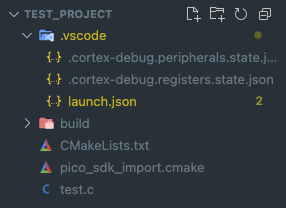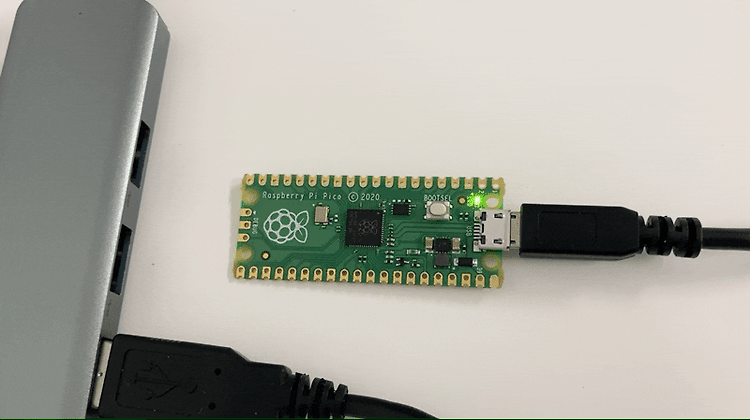자 이제 pico-example 폴더를 벗어나서 내 workspace에 새로운 폴더를 만들고 새로운 프로젝트를 시작해보자구. 이것 역시 getting started 메뉴얼에 있으니까 참고하고. 먼저 원하는 위치에 새로 시작할 폴더를 하나 만들자. 나는 맥 스튜디오의 부족한 용량을 커버하고자 외장하드를 하나 마련했지 훗. 이제 앞으로 거기다가 작업을 할거야. 난 요렇게 만들어봤어. 그 다음에는 test.c 파일을 하나 만들어 보자. 별건 아니고 led 깜빡이는 거.. 아휴 지겨워.. #include #include "pico/stdlib.h" #include "hardware/gpio.h" #include "pico/binary_info.h" const uint LED_PIN = 25; int main()..